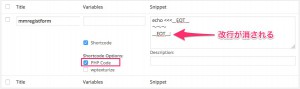Windowsのサポートを受けやすくなるシステム情報の詳細を得る方法(msinfo32)
目次
この記事を書いた前提
Windowsには、お使いのパソコンがどのようなハードウェアで構成されているか、どのような環境設定になっているか、どのようなソフトウェアがインストールされているか、などのシステム情報を自動的に収集してくれるツール(msinfo32)があります。
この情報は、例えば弊社のコンサルティングサービス(ITコンシェルジュ)などのコンピューターをサポートする業務にはとても有用です。
ただ、通常のスタートメニューから呼び出すことができないツールでもあり、あまり知られてもいません。
そこでこの記事では、その有用なツールをどのように使えば良いのかについて解説します。
システム情報(msinfo32)ツールとは
msinfo32 ツールは元々 Office 97 に付属されていたツールで、コンピュータの使用しているハードウェア リソース、コンポーネント、ソフトウェアの環境に関する情報が取得することができます。
具体的な使い方は次の通りです。
- 「Win+R」キーを押して「ファイル名を指定して実行」ダイアログボックスを出し、「msinfo32」を入力して「OK」ボタンをクリックします

- 「システム情報」アプリケーションが起動し、収集したコンピュータの情報を表示します
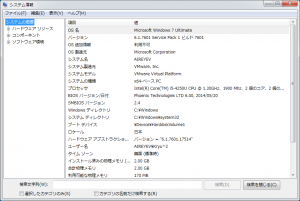
たったこれだけです。
構成要素ごとに左側のツリーにまとまっていますので、展開していろいろ見てみましょう。
どのように役立てるか
さて、先の手順で収集した情報ですが、これをどのようにサポートに送ればよいのかについて今度は手順を追ってみましょう。
基本的な流れは、ファイルに保存する、メールに添付する、です。
ファイルへの保存方法は次の手順です。
- 「ファイル|上書き保存」メニューを選択します
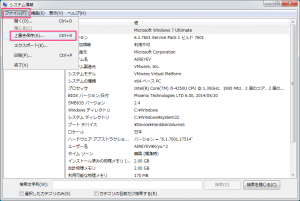
- 「ファイル名」を適当に指定し(例では”pcinfo”と入力)、「保存」ボタンをクリックします
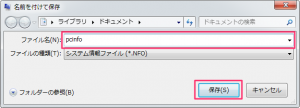
- 保存中のダイアログが表示されるので、保存が終了するまで待ちます(コンピュータの状態によって時間がかかります)

以上です。
保存が終了したら、エクスプローラーで見てみましょう(.nfo と言うファイルです)。
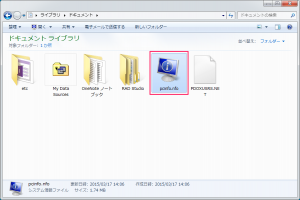
あとは、このファイルをメールに添付するなどして、サポートを依頼する方に渡しましょう。
まとめ
作成自体はとても簡単ですね。
電話などで細かく説明して操作していただくよりも、手間が少なく詳細な情報を得ることができるので、重宝しています。
ただ、コンピューターの環境をとても細かく取得するので、間違って第三者に送ってしまうようなことがないように注意しましょう。
10年集客し続けられるサイトを、ワードプレスで自作する9つのポイント プレゼント
あなたは、24時間365日、自分の代わりに集客し続けてくれるWebサイトを作りたい!と思ったことはありませんか?
私はこれまで500以上のWebサイトの構築と運営のご相談に乗ってきましたが、Webサイトを作ってもうまく集客できない人には、ある一つの特徴があります。
それは、「先を見越してサイトを構築していないこと」です。
Webサイトで集客するためには、構築ではなく「どう運用するか」が重要です。
しかし、重要なポイントを知らずにサイトを自分で構築したり、業者に頼んで作ってもらってしまうと、あとから全く集客に向いていないサイトになっていたということがよく起こります。
そこで今回、期間限定で
『10年集客し続けられるサイトをワードプレスで自作する9つのポイント』
について、過去に相談に乗ってきた具体的な失敗事例と成功事例を元にしてお伝えします。
・ワードプレスを使いこなせるコツを知りたい!
・自分にピッタリのサーバーを撰びたい!
・無料ブログとの違いを知りたい!
・あとで悔しくならない初期設定をしておきたい!
・プラグイン選びの方法を知っておきたい!
・SEO対策をワードプレスで行うポイントを知りたい!
・自分でデザインできる方法を知りたい!
という方は今すぐ無料でダウンロードしてください。
期間限定で、無料公開しています。
※登録後に表示される利用条件に沿ってご利用ください